CSV to skrót od Comma Separated Value, formatu, który organizuje dane za pomocą przecinków lub innych znaków jako separatorów. Ten format jest powszechnie używany do przesyłania danych między różnymi aplikacjami. Jeśli masz dużo informacji w Wordzie i chcesz ich użyć w innym programie lub witrynie, być może będziesz musiał zmienić je na plik CSV.
Jest to szczególnie przydatne podczas przenoszenia kontaktów e-mail z programu Word do aplikacji online. Aby ułatwić konwersję, wyjaśnimy szczegółowe kroki w tym przewodniku dotyczące konwersji programu Word do pliku CSV , aby można było szybko przeglądać i otwierać pliki na różnych urządzeniach.
Część 1. Najprostszy sposób na konwersję Docx do CSV
Jeśli potrzebujesz narzędzia do konwersji Word-do-CSV, UPDF może pomóc Ci skutecznie konwertować pliki. To przyjazne dla użytkownika narzędzie pozwala Ci w pełni wykorzystać Twoje dokumenty PDF. Oprócz edycji, zapewnia narzędzia do adnotacji, organizowania, udostępniania i, co najważniejsze, konwersji.
Instrukcje krok po kroku dotyczące konwersji pliku Word do formatu CSV
Oprócz podstawowej wiedzy na temat tego narzędzia poniżej przedstawiliśmy szczegółowe kroki, które pomogą użytkownikom przekonwertować pliki Word na pliki CSV:
Krok 1: Przeciągnij i upuść plik Word
Pobierz narzędzie UPDF za pomocą poniższego przycisku i zainstaluj je na swoim urządzeniu. Następnie zlokalizuj i kliknij dwukrotnie narzędzie UPDF, aby je otworzyć.
Windows • macOS • iOS • Android 100% bezpieczne
Teraz musisz przejść do Eksploratora plików, znaleźć wymagany plik Word, a następnie przeciągnąć plik Word do interfejsu domowego UPDF. Spowoduje to rozpoczęcie konwersji pliku do formatu PDF i otwarcie go w UPDF.
Krok 2: Eksportuj Word jako CSV
Następnie, po zakończeniu konwersji Worda do PDF, musisz przejść do prawego paska narzędzi. Znajdź i stuknij przycisk narzędzia „Eksportuj PDF”. Z rozwiniętej listy stuknij opcję „CSV (.csv)” i wybierz zakres stron dla wymagań wyjściowych. Następnie naciśnij przycisk „Eksportuj” i zapisz plik w żądanym miejscu docelowym.
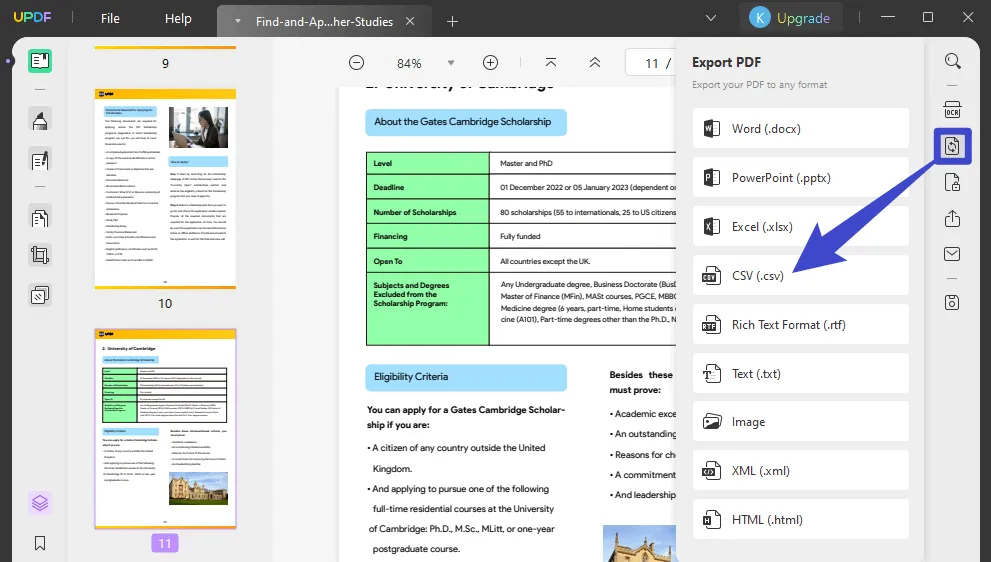
Instrukcje są proste, prawda? Co jest bardziej ekscytujące? UPDF to nie tylko konwerter PDF , to także kompleksowe rozwiązanie PDF, które pomaga radzić sobie z wszelkiego rodzaju problemami. A oto inne kluczowe funkcje UPDF, na które możesz rzucić okiem. Możesz pobrać UPDF za pomocą poniższego przycisku i wypróbować funkcje z nami po kolei.
Windows • macOS • iOS • Android 100% bezpieczne
- Podpisuj pliki PDF za pomocą podpisów cyfrowych lub e-podpisów.
- Łatwe wysyłanie i udostępnianie plików za pomocą linku, wiadomości e-mail lub kodu QR.
- Organizuj strony, aby je uporządkować, usunąć lub podzielić.
- Wygodne wypełnianie formularzy PDF i tworzenie interaktywnych formularzy z różnymi polami.
- Kompresuj pliki PDF w celu zmniejszenia ich rozmiaru.
- Łączenie wielu plików PDF w jeden plik.
- Uzyskaj dostęp do plików na dowolnym urządzeniu dzięki 10 GB pamięci masowej w chmurze UPDF.
- Ustaw hasła do edycji i otwierania plików, aby je chronić.
- UPDF AI pomoże Ci podsumować, przetłumaczyć, wyjaśnić i zadać wszelkie pytania dotyczące pliku PDF.
Obejrzyj ten film, aby dowiedzieć się więcej o UPDF
Część 2. Konwersja pliku Word do pliku CSV za pomocą Pythona
Aby przekonwertować plik Word na plik CSV przy użyciu Pythona, musisz zainstalować Pythona 3.5 lub nowszą wersję na swoim komputerze. Aby umożliwić tę konwersję, musisz użyć specjalnych narzędzi zwanych API, które pomagają w różnych zadaniach w projekcie. W przypadku Worda do CSV musisz użyć dwóch konkretnych API, Aspose. Words i Aspose.Cells.
Aby je zainstalować, możesz użyć następujących poleceń w wierszu poleceń lub terminalu komputera: „pip install aspose.words” i „pip install aspose-cells-python”.
Krok 1: Aby rozpocząć konwersję, otwórz plik Word za pomocą klasy Document. Po otwarciu pliku Word użyj metody Save, aby zapisać go jako plik HTML. Ta metoda wymaga podania żądanej nazwy pliku i ścieżki katalogu, w którym chcesz zapisać plik HTML.
doc = aw.Document(dataDir + "plik_źródłowego_Słowa.docx")
doc.save(dataDir + "wordtoHtml.html", aw.SaveFormat.HTML)
Krok 2: Po zapisaniu pliku Word jako pliku HTML załaduj go za pomocą instancji klasy Workbook i podaj plik HTML jako parametr. Ponadto określ wszelkie dodatkowe opcje lub ustawienia za pomocą parametru LoadOptions.
Krok 3: Teraz, gdy plik HTML został załadowany, możesz przekonwertować go na plik CSV. Wywołaj metodę save na instancji Workbook i określ ścieżkę wyjściowego pliku CSV. Spowoduje to wykonanie konwersji z formatu HTML na format CSV. Wynikowy plik CSV zostanie zapisany w określonej ścieżce.
importuj aspose.cells
z aspose.cells importuj skoroszyt, opcje ładowania, format ładowania
loadOptions = LoadOptions(FormatWczytywania.HTML)
skoroszyt = Skoroszyt(dataDir + "wordtoHtml.html", loadOptions)
skoroszyt.zapisz(dataDir +"wordtoexcel.xlsx")
Część 3. Konwertuj dokumenty Word do CSV online za pomocą Convertio
Convertio , wiodąca strona internetowa, konwerter Word do CSV, ma bazę milionów użytkowników na całym świecie. To wysoce wydajne narzędzie obsługuje ponad 300 formatów plików, zapewniając skuteczną konwersję dowolnego pliku. Dzięki Convertio możesz bez wysiłku obsługiwać duże dokumenty i pliki multimedialne, ponieważ umożliwia konwersję plików do 100 MB bez zakładania konta.
Jedną z kluczowych zalet Convertio jest szybki proces konwersji. Ponadto narzędzie dostarcza przekonwertowane pliki bardzo szybko. Wszystkie konwersje odbywają się bezpiecznie w chmurze, aby ułatwić dostęp do plików w dowolnym momencie. Przejdź do następujących kroków, aby dowiedzieć się, jak przekonwertować plik Word na plik CSV:
Krok 1: Wyszukaj i otwórz oficjalną stronę internetową Convertio w swojej przeglądarce internetowej. Na górnym pasku przejdź do opcji „Convert” i wybierz „Document Converter”. Następnie naciśnij przycisk „Choose Files” i wybierz żądany plik Word.
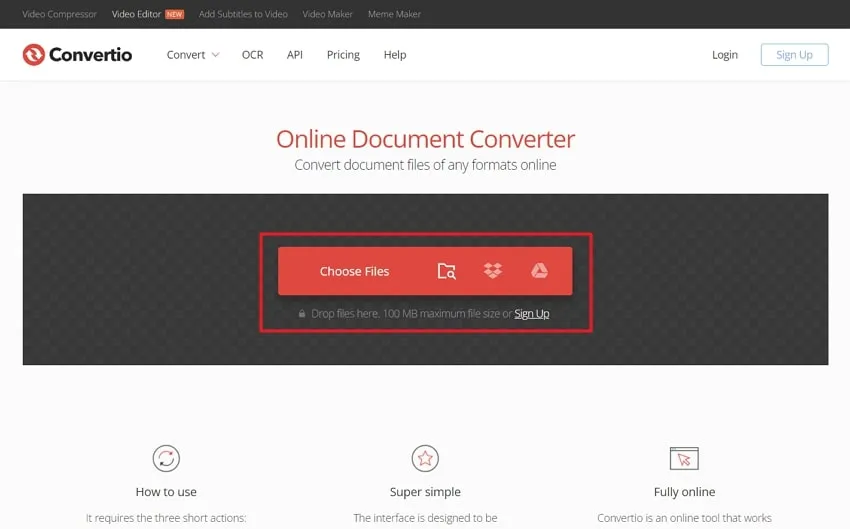
Krok 2: Po zaimportowaniu pliku otwórz menu rozwijane, dotykając znaku „Strzałka w dół”. Z sekcji „Dokument” wybierz format „CSV”. Kliknij przycisk „Konwertuj” i cierpliwie poczekaj kilka sekund. Następnie wybierz opcję „Pobierz”, a przekonwertowany plik CSV zostanie natychmiast pobrany.
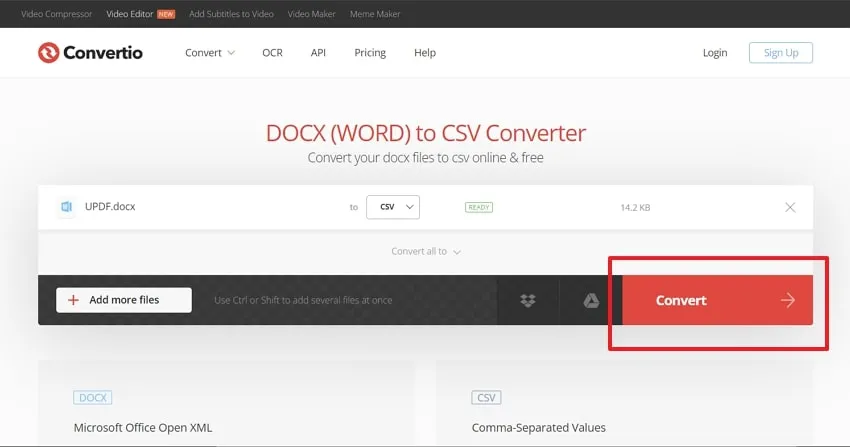
Część 4. Konwertuj plik Word do pliku CSV online za pomocą AnyConv
Istnieje również jedno narzędzie online o nazwie AnyConv , którego możesz użyć do konwersji Word DOC do formatu CSV. Ta platforma online pozwala zmienić format pliku bez pobierania oprogramowania. AnyConv oferuje szeroki zakres opcji konwersji plików, w tym dokumentów. Należy jednak pamiętać, że plik Word, który chcesz przekonwertować, nie powinien przekraczać 100 MB.
Ponadto AnyConv obsługuje ponad 400 różnych formatów plików. Jeśli chodzi o bezpieczeństwo plików i prywatność, AnyConv dba o Twoje pliki. Zobacz poniższe kroki dotyczące procesu konwersji Word do CSV:
Krok 1: Zacznij od uzyskania dostępu do witryny AnyConv online. Uzyskaj dostęp do górnego paska i umieść kursor nad opcją „Convert”. Następnie przejdź do sekcji „Document”, wybierz opcję „DOC Converter” i odczekaj kilka sekund.
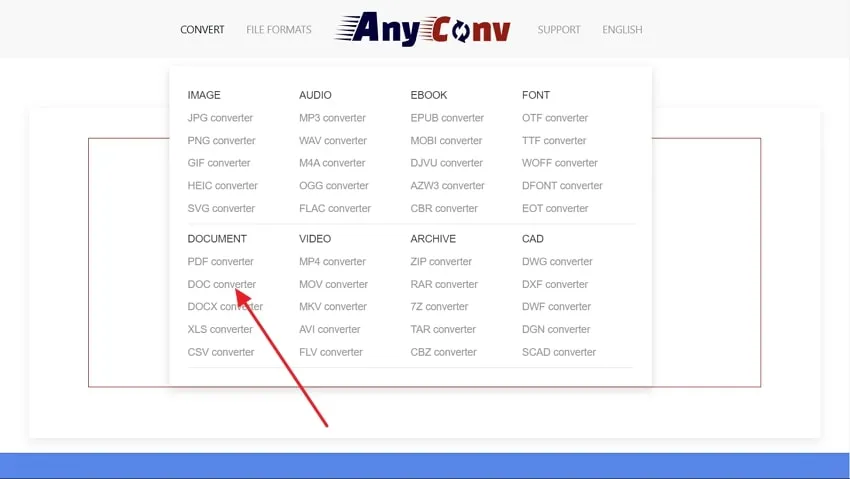
Krok 2: Następnie kliknij przycisk „Wybierz pliki”. Znajdź plik Word, który chcesz przekonwertować i kliknij „Otwórz”. Następnie kliknij ikonę strzałki w dół i wybierz „CSV” z listy dostępnych formatów. Kontynuuj, klikając przycisk „Konwertuj”. Po zakończeniu procesu konwersji wybierz przycisk „Pobierz .CSV”, aby pobrać plik.
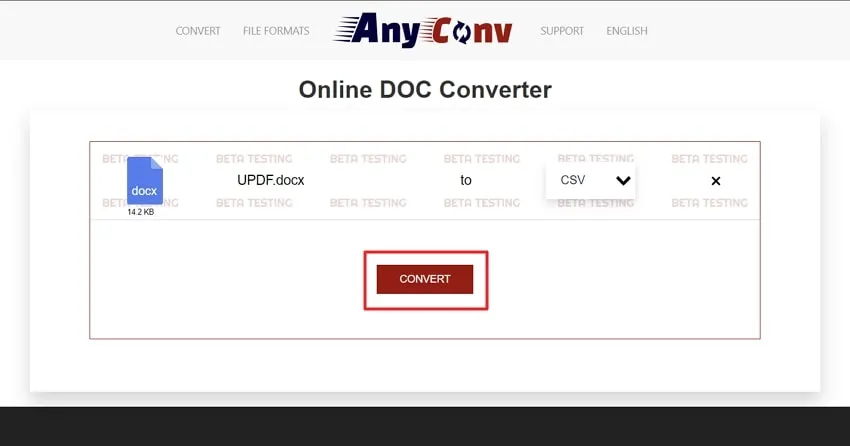
Ostatnie słowa
Podsumowując, omówiliśmy cztery proste sposoby konwersji Worda do formatu CSV. Stosując te metody, możesz skutecznie przekonwertować pliki Worda do formatu CSV bez kłopotów.
Jeśli chodzi o najlepszy konwerter Word do CSV, UPDF wyróżnia się jako najwyżej oceniane narzędzie, ponieważ zapewnia również kompleksowe funkcje, w tym niezawodne i wydajne możliwości konwersji plików. Pobierz UPDF i wypróbuj go teraz.
Windows • macOS • iOS • Android 100% bezpieczne
A co jest bardziej ekscytujące? Jeśli lubisz UPDF i chciałbyś uaktualnić do wersji pro, możesz uzyskać 61% zniżki na jej zakup.
 UPDF
UPDF
 UPDF na Windows
UPDF na Windows UPDF na Mac
UPDF na Mac UPDF na iPhone/iPad
UPDF na iPhone/iPad UPDF na Android
UPDF na Android UPDF AI Online
UPDF AI Online UPDF Sign
UPDF Sign Odczyt PDF
Odczyt PDF Adnotacje PDF
Adnotacje PDF Edycja PDF
Edycja PDF Konwersja PDF
Konwersja PDF Tworzenie PDF
Tworzenie PDF Kompresja PDF
Kompresja PDF Organizacja PDF
Organizacja PDF Scalanie PDF
Scalanie PDF Dzielenie PDF
Dzielenie PDF Kadrowanie PDF
Kadrowanie PDF Usuwanie stron PDF
Usuwanie stron PDF Obracanie PDF
Obracanie PDF Podpisywanie PDF
Podpisywanie PDF Formularze PDF
Formularze PDF Porównywanie PDF
Porównywanie PDF Ochrona PDF
Ochrona PDF Drukowanie PDF
Drukowanie PDF Przetwarzanie wsadowe
Przetwarzanie wsadowe OCR
OCR UPDF Cloud
UPDF Cloud O UPDF AI
O UPDF AI Rozwiązania UPDF AI
Rozwiązania UPDF AI FAQ dotyczące UPDF AI
FAQ dotyczące UPDF AI Podsumowanie PDF
Podsumowanie PDF Tłumaczenie PDF
Tłumaczenie PDF Wyjaśnianie PDF
Wyjaśnianie PDF Czat z PDF
Czat z PDF Czat z obrazem
Czat z obrazem PDF na mapę myśli
PDF na mapę myśli Czat z AI
Czat z AI Przewodnik użytkownika
Przewodnik użytkownika Specyfikacja techniczna
Specyfikacja techniczna Aktualizacje
Aktualizacje FAQs
FAQs Sztuczki UPDF
Sztuczki UPDF Blog
Blog Aktualności
Aktualności Opinie o UPDF
Opinie o UPDF Pobierz
Pobierz Skontaktuj się z nami
Skontaktuj się z nami







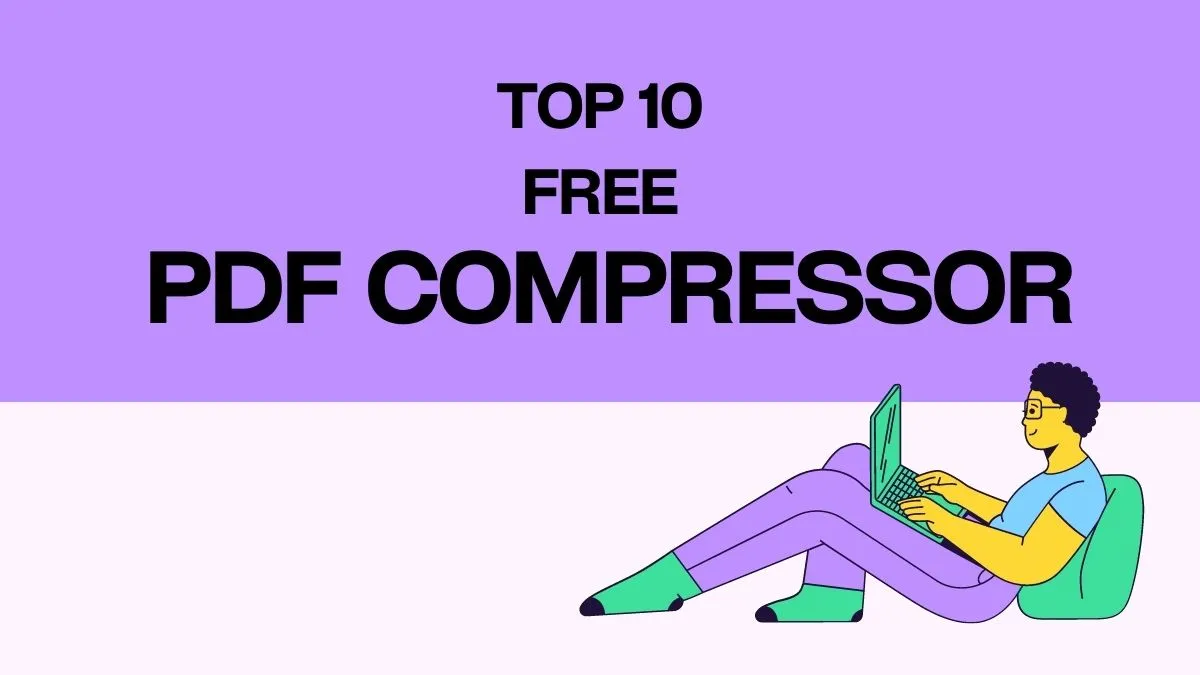
 Donnie Chavez
Donnie Chavez